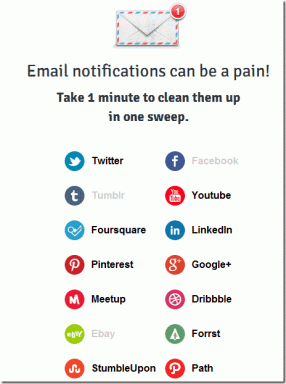إصلاح عدم اتصال VPN على Android
منوعات / / November 28, 2021
هل تواجه مشكلات مع VPN الخاص بك؟ غير قادر على الاتصال بشبكة VPN على هاتف Android الخاص بك؟ لا تقلق في هذا الدليل ، سنرى كيفية إصلاح مشكلة عدم اتصال VPN على Android. لكن أولاً ، دعنا نفهم ما هي الشبكة الافتراضية الخاصة وكيف تعمل؟
VPN تعني الشبكة الخاصة الافتراضية. إنه بروتوكول نفق يمكّن المستخدمين من مشاركة التاريخ وتبادله بشكل خاص وآمن. يقوم بإنشاء قناة أو مسار افتراضي خاص لمشاركة البيانات بأمان أثناء الاتصال بشبكة عامة. تحمي VPN من سرقة البيانات ، واستنشاق البيانات ، والمراقبة عبر الإنترنت ، والوصول غير المصرح به. يوفر تدابير أمنية متنوعة مثل التشفير وجدار الحماية والمصادقة والخوادم الآمنة وما إلى ذلك. هذا يجعل VPN لا غنى عنه في هذا العصر الرقمي.
VPN يمكن استخدامها على كل من أجهزة الكمبيوتر والهواتف الذكية. هناك العديد من خدمات VPN الشائعة التي تتوفر تطبيقاتها على متجر Play. بعض هذه التطبيقات مجانية ، والبعض الآخر مدفوع. التشغيل الأساسي لهذه التطبيقات هو نفسه إلى حد كبير ، ويعمل في معظم الأوقات بشكل لا تشوبه شائبة. ومع ذلك ، تمامًا مثل أي تطبيق آخر ، يمكنك قد يواجه تطبيق VPN مشكلة من وقت لآخر. في هذه المقالة ، سنناقش واحدة من أكثر المشكلات شيوعًا المرتبطة بـ VPN ، وهي الفشل في إنشاء اتصال. قبل أن نناقش المشكلة بالتفصيل ، نحتاج إلى فهم سبب حاجتنا إلى VPN في المقام الأول.
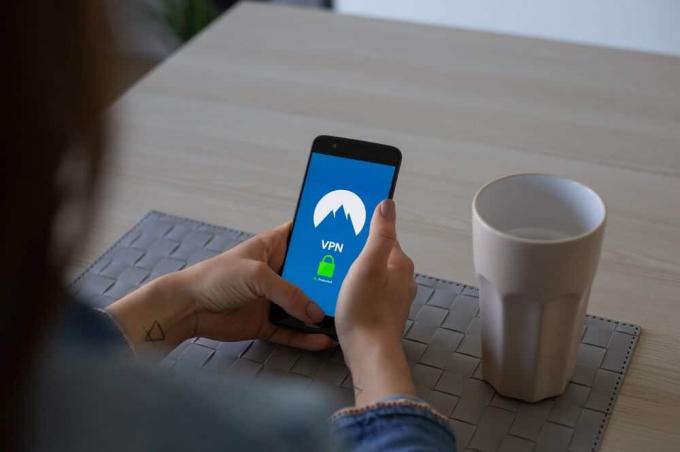
محتويات
- لماذا تحتاج VPN؟
- ما الذي يسبب مشاكل اتصال VPN؟
- كيفية إصلاح عدم اتصال VPN على Android
- الطريقة الأولى: تحقق مما إذا كان الوصول إلى اتصال VPN ممكّنًا أم لا
- الطريقة 2: حذف ملفات ذاكرة التخزين المؤقت والبيانات لتطبيق VPN
- الطريقة الثالثة: تحديث تطبيق VPN
- الطريقة الرابعة: قم بإلغاء تثبيت التطبيق ثم إعادة التثبيت
- الطريقة الخامسة: تعطيل التبديل التلقائي من Wi-Fi إلى البيانات الخلوية
- الطريقة 6: إعادة تعيين إعدادات الشبكة
- الطريقة السابعة: تأكد من أن المستعرض الخاص بك يدعم VPN
- الطريقة 8: حذف تطبيقات VPN وملفات التعريف الأخرى
- الطريقة التاسعة: تأكد من أن "توفير شحن البطارية" لا يتداخل مع تطبيقك
- الطريقة العاشرة: تأكد من أن موجه Wi-Fi الخاص بك متوافق مع VPN
لماذا تحتاج VPN؟
إن أبسط استخدام لشبكة VPN هو ضمان الخصوصية. لا يوفر قناة آمنة لتبادل البيانات ولكنه يخفي أيضًا بصمتك على الإنترنت. عندما تتصل بالإنترنت ، يمكن تتبع موقعك باستخدام عنوان IP الخاص بك. يمكن لوكالات المراقبة الحكومية أو الخاصة تتبع ما تفعله. يمكن مراقبة كل عنصر تبحث عنه وكل موقع ويب تزوره وكل شيء تقوم بتنزيله. يحميك VPN من كل هذا التطفل. دعونا الآن نلقي نظرة على التطبيقات الأساسية لشبكة VPN.
1. حماية: كما ذكرنا أعلاه ، فإن إحدى أهم ميزات VPN هي النقل الآمن للبيانات. نظرًا للتشفير وجدار الحماية ، فإن بياناتك في مأمن من تجسس الشركات والسرقة.
2. المجهولية: تسمح لك VPN بالحفاظ على إخفاء الهوية أثناء الاتصال بالشبكة العامة. إنه يخفي عنوان IP الخاص بك ويمكّنك من البقاء مخفيًا عن مراقبة الحكومة. إنه يحميك من انتهاك الخصوصية والبريد العشوائي والتسويق المستهدف وما إلى ذلك.
3. الرقابة الجغرافية: لا يمكن الوصول إلى محتوى معين في مناطق معينة. وهذا ما يسمى الرقابة الجغرافية أو الحجب الجغرافي. تخفي VPN موقعك ، وبالتالي تسمح لك بالتحايل على هذه الحجب. بكلمات بسيطة ، ستمكنك VPN من الوصول إلى المحتوى المقيد بالمنطقة.
اقرأ أيضا:ما هي VPN وكيف تعمل؟
ما الذي يسبب مشاكل اتصال VPN؟
VPN هي برنامج قد يتعطل بسبب عدة أسباب. بعضها محلي ، مما يعني أن المشكلة تتعلق بجهازك وإعداداته ، في حين أن البعض الآخر يتعلق بالمشكلات المتعلقة بالخادم مثل:
- تم تحميل خادم VPN الذي تحاول الاتصال به بشكل زائد.
- بروتوكول VPN الذي يتم استخدامه حاليًا خاطئ.
- برنامج أو تطبيق VPN قديم وقديم.
كيفية إصلاح عدم اتصال VPN على Android
إذا كانت المشكلة تتعلق بخادم تطبيق VPN نفسه ، فلا يوجد ما يمكنك فعله بدلاً من انتظارهم لإصلاحه من نهايته. ومع ذلك ، إذا كانت المشكلة بسبب إعدادات الجهاز ، فيمكنك القيام بعدد من الأشياء. دعونا نلقي نظرة على الحلول المختلفة لإصلاح مشكلات اتصال VPN على Android.
الطريقة الأولى: تحقق مما إذا كان الوصول إلى اتصال VPN ممكّنًا أم لا
عند تشغيل أحد التطبيقات لأول مرة ، فإنه يطلب عدة طلبات إذن. هذا لأنه إذا احتاج التطبيق إلى استخدام موارد أجهزة الجوال ، فإنه يحتاج إلى الحصول على إذن من المستخدم. وبالمثل ، في المرة الأولى التي تفتح فيها تطبيق VPN ، سيطلب منك إذنًا لإعداد اتصال VPN على جهازك. تأكد من منح التطبيق الإذن المطلوب. بعد ذلك ، سيتصل تطبيق VPN بخادم خاص ويقوم بتعيين ملف عنوان IP الخاص بالجهاز إلى مكان أجنبي. قد تسمح لك بعض التطبيقات أيضًا باختيار المنطقة وخادمها الذي ترغب في الاتصال به وعنوان IP الذي تم تعيينه لجهازك. بمجرد إنشاء الاتصال ، تتم الإشارة إليه برمز مفتاح في لوحة الإشعارات. وبالتالي ، من المهم أن تقبل طلب الاتصال في المقام الأول وأن تسمح للتطبيق بالاتصال بالخادم الوكيل.
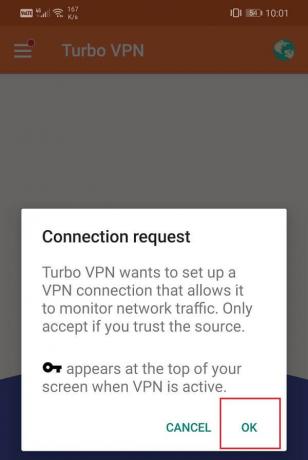
طريقة 2: حذف ملفات ذاكرة التخزين المؤقت والبيانات لتطبيق VPN
تقوم جميع التطبيقات بتخزين بعض البيانات في شكل ملفات ذاكرة التخزين المؤقت. يتم حفظ بعض البيانات الأساسية بحيث يمكن للتطبيق عند فتحه عرض شيء ما بسرعة. إنه يهدف إلى تقليل وقت بدء تشغيل أي تطبيق. ومع ذلك ، في بعض الأحيان تتلف ملفات ذاكرة التخزين المؤقت القديمة وتتسبب في تعطل التطبيق. من الممارسات الجيدة دائمًا مسح ذاكرة التخزين المؤقت والبيانات الخاصة بالتطبيقات. ضع في اعتبارك هذا كإجراء تطهير يزيل الملفات القديمة والتالفة من التطبيق الذاكرة واستبدالها بأخرى جديدة. من الآمن تمامًا أيضًا حذف ملفات ذاكرة التخزين المؤقت لأي تطبيق ، حيث سيتم إنشاؤها تلقائيًا مرة أخرى. وبالتالي ، إذا كان تطبيق VPN الخاص بك يعمل بشكل سليم ولا يعمل بشكل صحيح ، فاتبع الخطوات الواردة أدناه لحذف ذاكرة التخزين المؤقت وملفات البيانات الخاصة به:
1. اذهب إلى إعدادات على هاتفك.

2. اضغط على تطبيقات خيار لعرض قائمة التطبيقات المثبتة على جهازك.

3. ابحث الآن عن ملف تطبيق VPN الذي تستخدمه واضغط عليه لفتح إعدادات التطبيق.

4. اضغط على تخزين اختيار.
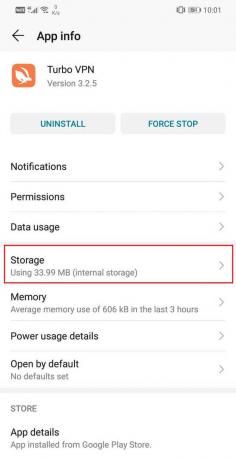
5. هنا ، ستجد خيار مسح ذاكرة التخزين المؤقت ومسح البيانات. انقر فوق الأزرار المعنية ، وسيتم حذف ملفات ذاكرة التخزين المؤقت لتطبيق VPN.
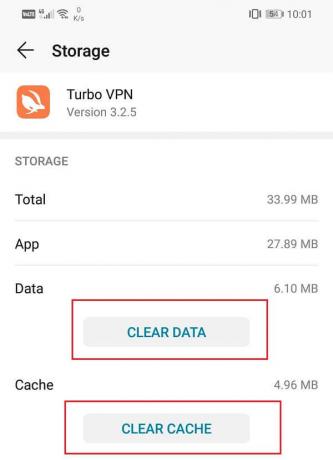
الطريقة الثالثة: تحديث تطبيق VPN
يحتوي كل تطبيق VPN على مجموعة ثابتة من الخوادم ، ويسمح لك بالاتصال بأي منها. ومع ذلك ، يتم إغلاق هذه الخوادم من وقت لآخر. نتيجة لذلك ، يحتاج VPN إلى إيجاد أو إنشاء خوادم جديدة. إذا كنت تستخدم إصدارًا أقدم من التطبيق ، فمن المحتمل أن تكون قائمة الخادم المقدمة لك قديمة. انها دائما فكرة جيدة حافظ على تحديث التطبيق في جميع الأوقات. لن يوفر لك خوادم جديدة وأسرع فحسب ، بل سيحسن أيضًا واجهة مستخدم التطبيق بشكل كبير ويوفر تجربة أفضل. يأتي التحديث الجديد أيضًا مع إصلاحات للأخطاء يمكنها حل مشكلات اتصال الشبكة. اتبع الخطوات الواردة أدناه لتحديث تطبيق VPN الخاص بك:
1. اذهب إلى متجر Play.

2. ستجد في أعلى الجانب الأيسر ثلاثة خطوط أفقية. اضغط عليها.

3. الآن ، انقر فوق "تطبيقاتي وألعابي" اختيار.

4. ابحث عن ملف تطبيق VPN التي تستخدمها وتحقق مما إذا كانت هناك أية تحديثات معلقة.
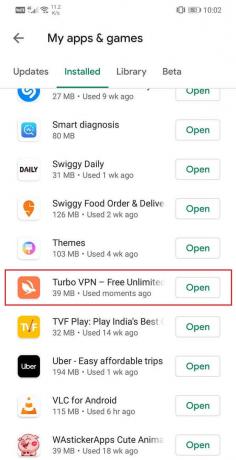
5. إذا كانت الإجابة بنعم ، فانقر فوق تحديث زر.
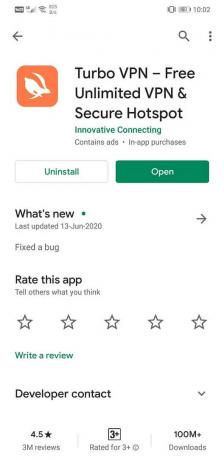
6. بمجرد تحديث التطبيق ، حاول استخدامه مرة أخرى وتحقق مما إذا كنت قادرًا على ذلك إصلاح مشكلات اتصال VPN على Android.
الطريقة الرابعة: قم بإلغاء تثبيت التطبيق ثم إعادة التثبيت
إذا لم ينجح تحديث التطبيق أو لم يكن هناك أي تحديث متاح في المقام الأول ، فأنت بحاجة إلى إلغاء تثبيت التطبيق وتثبيته مرة أخرى من متجر Play. سيكون هذا بمثابة اختيار بداية جديدة. هناك فرصة قوية لأن القيام بذلك سيؤدي إلى حل مشكلة VPN ، وليس الاتصال على جهازك. اتبع الخطوات الواردة أدناه لمعرفة كيفية القيام بذلك:
1. افتح ال إعدادات على هاتفك.
2. الآن ، انتقل إلى تطبيقات الجزء.

3. الرجاء البحث عن الخاص بك تطبيق VPN واضغط عليها.

4. الآن ، انقر فوق الغاء التثبيت زر.
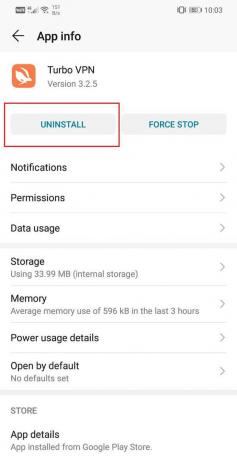
5. بمجرد إزالة التطبيق ، قم بتنزيل التطبيق وتثبيته مرة أخرى من متجر Play.
اقرأ أيضا:كيفية إلغاء تثبيت أو حذف التطبيقات على هاتف Android الخاص بك
الطريقة الخامسة: تعطيل التبديل التلقائي من Wi-Fi إلى البيانات الخلوية
تأتي جميع هواتف Android الذكية الحديثة تقريبًا مزودة بميزة تسمى Wi-Fi + أو مفتاح ذكي أو شيئا من هذا القبيل. يساعدك في الحفاظ على اتصال إنترنت مستمر ومستقر عن طريق التبديل تلقائيًا من Wi-Fi إلى البيانات الخلوية إذا كانت قوة إشارة Wi-Fi ليست قوية بما يكفي. إنها ميزة مفيدة بشكل عام توفر علينا من فقدان الاتصال وتقوم تلقائيًا بإجراء التبديل عند الحاجة بدلاً من الاضطرار إلى القيام بذلك يدويًا.
ومع ذلك ، قد يكون هذا هو السبب وراء فقدان اتصال VPN الخاص بك. كما ترى ، تخفي VPN عنوان IP الفعلي الخاص بك. عند الاتصال بشبكة Wi-Fi ، يكون لجهازك عنوان IP محدد يحدد موقعك. عند الاتصال بخادم VPN ، يخفي التطبيق عنوان IP الفعلي الخاص بك ويستبدله بخادم وكيل. في حالة التبديل من Wi-Fi إلى شبكة خلوية ، يتم تغيير عنوان IP الأصلي الذي تم توفيره عند الاتصال بشبكة Wi-Fi ، وبالتالي يصبح قناع VPN عديم الفائدة. نتيجة لذلك ، يتم قطع اتصال VPN.
لمنع حدوث ذلك ، تحتاج إلى تعطيل ميزة التبديل التلقائي. اتبع الخطوات الواردة أدناه لمعرفة كيفية القيام بذلك:
1. افتح إعدادات على جهاز Android الخاص بك.
2. اذهب الآن إلى إعدادات اللاسلكي والشبكة.

3. هنا ، اضغط على ملف واي فاي اختيار.

4. بعد ذلك ، انقر فوق خيار القائمة (ثلاث نقاط عمودية) أعلى الجانب الأيمن من الشاشة.

5. من القائمة المنسدلة ، حدد واي فاي +.
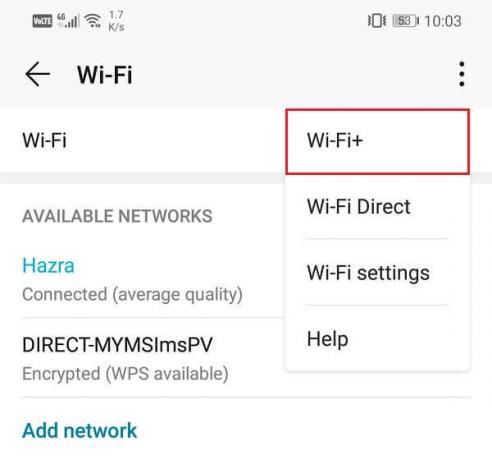
6. حاليا قم بتبديل المفتاح الموجود بجوار Wi-Fi + لتعطيل ميزة التبديل التلقائي.
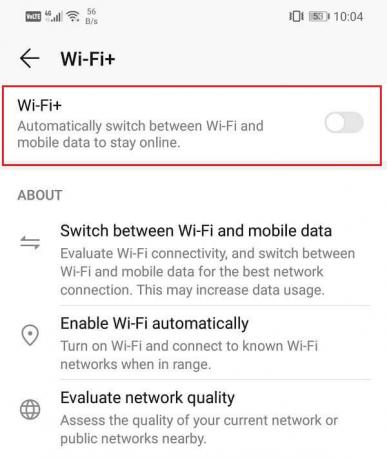
7. أعد تشغيل جهازك وحاول الاتصال بـ VPN مرة أخرى.
بمجرد إعادة تشغيل الجهاز ، نأمل أن تتمكن من ذلك إصلاح عدم اتصال VPN بشأن مشكلة Android. ولكن إذا كنت لا تزال عالقًا ، فتابع إلى الطريقة التالية.
الطريقة 6: إعادة تعيين إعدادات الشبكة
إذا لم تنجح أي من الطرق المذكورة أعلاه ، فقد حان الوقت لاتخاذ بعض الإجراءات الصارمة. الخيار التالي في قائمة الحلول هو إعادة تعيين إعدادات الشبكة على جهاز Android الخاص بك. إنه حل فعال يمسح جميع الإعدادات والشبكات المحفوظة ويعيد تكوين شبكة Wi-Fi الخاصة بجهازك. منذ الاتصال بشبكة VPN يتطلب الخادم اتصالاً ثابتًا بالإنترنت ، ومن المهم جدًا أن شبكة Wi-Fi لديك ، ولا تتداخل إعدادات الشبكة الخلوية في معالجة. أفضل طريقة للتأكد من ذلك هي إعادة تعيين إعدادات الشبكة على جهازك. لفعل هذا:
1. اذهب إلى إعدادات من هاتفك.
2. الآن ، انقر فوق نظام التبويب.

3. اضغط على إعادة ضبط زر.

4. الآن ، حدد ملف إعادة تعيين إعدادات الشبكة.

5. ستتلقى الآن تحذيرًا بشأن الأشياء التي سيتم إعادة تعيينها. اضغط على "إعادة تعيين إعدادات الشبكة" اختيار.
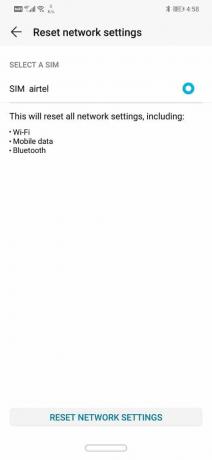
6. الآن ، اتصل بشبكة Wi-Fi ثم جرب الاتصال بخادم VPN ومعرفة ما إذا كان قد تم حل المشكلة أم لا.
الطريقة السابعة: تأكد من أن المستعرض الخاص بك يدعم VPN
في نهاية اليوم ، يجب أن يكون متصفحك متوافقًا مع تطبيق VPN الخاص بك. إذا كنت تستخدم متصفحًا لا يسمح لك بإخفاء عنوان IP الخاص بك باستخدام VPN ، فسيؤدي ذلك إلى حدوث مشكلات في الاتصال. أفضل حل لهذه المشكلة هو استخدام متصفح موصى به من قبل تطبيق VPN. تعمل المتصفحات مثل Google Chrome و Firefox بشكل جيد مع جميع تطبيقات VPN تقريبًا.
بصرف النظر عن ذلك ، قم بتحديث المتصفح إلى أحدث إصدار. لو VPN غير متصل بشأن مشكلة Android مرتبط بالمتصفح ، فإن تحديث المتصفح إلى أحدث إصدار يمكن أن يحل المشكلة. إذا كنت تريد دليلًا متدرجًا لتحديث متصفحك ، فيمكنك الرجوع إلى الخطوات المحددة لتحديث تطبيق VPN لأنها متطابقة. ما عليك سوى الانتقال إلى متصفحك في قائمة التطبيقات المثبتة بدلاً من تطبيق VPN.
الطريقة 8: حذف تطبيقات VPN وملفات التعريف الأخرى
قد يتسبب تثبيت العديد من تطبيقات VPN على جهازك في حدوث تعارض ويؤدي إلى مشاكل في الاتصال بتطبيق VPN الخاص بك. إذا كان لديك أكثر من تطبيقات VPN مثبتة على جهازك أو قمت بإعداد ملفات تعريف VPN متعددة ، فأنت بحاجة إلى إلغاء تثبيت هذه التطبيقات وإزالة ملفات التعريف الخاصة بها. اتبع الخطوات الواردة أدناه لمعرفة كيفية القيام بذلك:
1. أولاً ، حدد تطبيق VPN الذي ترغب في الاحتفاظ به ثم قم بإلغاء تثبيت التطبيقات الأخرى.

2. انقر مع الاستمرار فوق أيقوناتهم ثم انقر فوق خيار إلغاء التثبيت أو اسحبها إلى أيقونة سلة المهملات.
3. بدلاً من ذلك ، يمكنك أيضًا إزالة ملف ملفات تعريف VPN من جهازك.
4. افتح الإعدادات على جهازك وانتقل إلى اللاسلكي والشبكة الإعدادات.
5. هنا ، اضغط على ملف VPN اختيار.
6. بعد ذلك ، انقر فوق رمز عجلة مسننة بجوار ملف تعريف VPN واضغط على إزالة أو نسيان VPN اختيار.
7. تأكد من وجود ملف تعريف VPN واحد فقط مرتبط بالتطبيق الذي ترغب في استخدامه في المستقبل.
الطريقة التاسعة: تأكد من أن "توفير شحن البطارية" لا يتداخل مع تطبيقك
تأتي معظم أجهزة Android مع مُحسِّن مدمج أو أداة توفير طاقة البطارية. على الرغم من أن هذه التطبيقات تساعدك في الحفاظ على الطاقة وزيادة عمر البطارية ، إلا أنها قد تتداخل أحيانًا مع الأداء الرسمي لتطبيقاتك. خاصة إذا كانت بطاريتك منخفضة ، فإن تطبيقات إدارة الطاقة ستحد من وظائف معينة ، وقد يكون هذا هو السبب وراء عدم اتصال VPN على جهازك. اتبع الخطوات الواردة أدناه لإعفاء تطبيق VPN الخاص بك من التحكم عن طريق تحسين البطارية أو تطبيق توفير شحن البطارية:
1. افتح إعدادات على جهازك.

2. الآن اضغط على ملف بطارية اختيار.

3. هنا ، انقر فوق استخدام البطارية اختيار.

4. ابحث عن ملف تطبيق VPN واضغط عليها.
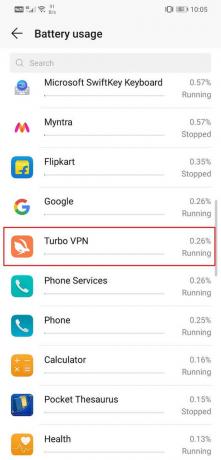
5. بعد ذلك ، افتح ملف إطلاق التطبيق الإعدادات.
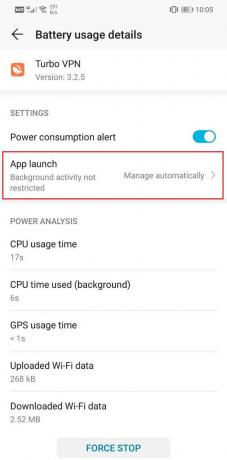
6. قم بتعطيل إعداد الإدارة تلقائيًا ثم تأكد من ذلك قم بتمكين مفاتيح التبديل بجوار التشغيل التلقائيوبدء التشغيل الثانوي والتشغيل في الخلفية.
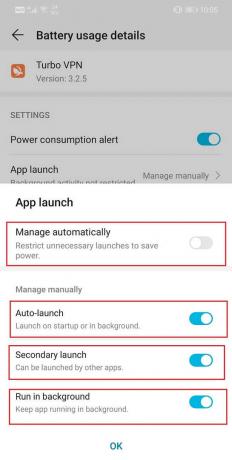
7. سيؤدي القيام بذلك إلى منع تطبيق توفير البطارية من تقييد وظائف تطبيق VPN وبالتالي حل مشكلة الاتصال.
الطريقة العاشرة: تأكد من أن موجه Wi-Fi الخاص بك متوافق مع VPN
لا تسمح الكثير من أجهزة توجيه Wi-Fi العامة ، خاصة تلك الموجودة في المدارس والكليات والمكاتب ، بمرور VPN. هذا يعني أن التدفق غير المقيد لحركة المرور عبر الإنترنت يتم حظره بمساعدة جدران الحماية أو يتم تعطيله ببساطة من إعدادات جهاز التوجيه. حتى على الشبكة المنزلية ، من الممكن أن يكون مزود خدمة الإنترنت لديك قد قام بتعطيل مرور VPN. من أجل وضع الأمور في نصابها الصحيح ، ستحتاج إلى وصول المسؤول لتغيير إعدادات جهاز التوجيه وجدار الحماية الخاصين بك للتمكين IPSec أو PPTP. هذه هي بروتوكولات VPN الأكثر استخدامًا.
ستحتاج أيضًا إلى التأكد من تمكين إعادة توجيه المنفذ والبروتوكولات الضرورية في إعدادات جهاز التوجيه أو أي برامج جدار حماية أخرى تستخدمها. شبكات VPN التي تستخدم IPSec تحتاج إلى إعادة توجيه منفذ UDP 500 (IKE) ، وتم فتح البروتوكولات 50 (ESP) و 51 (AH).
للحصول على فكرة أفضل حول كيفية تغيير هذه الإعدادات ، تحتاج إلى مراجعة دليل المستخدم لجهاز التوجيه الخاص بك وفهم كيفية عمل البرامج الثابتة الخاصة به. بدلاً من ذلك ، يمكنك أيضًا الاتصال بمزود خدمة الإنترنت للحصول على مساعدة بشأن هذه المشكلة.
موصى به:
- إصلاح مشكلة تأخير Snapchat أو تعطله على Android
- كيفية وهمية موقع GPS على Android
- إصلاح تطبيق Gmail لا تتم مزامنته على Android
بهذا نصل إلى نهاية هذا المقال ، ونأمل أن تجد هذه الحلول مفيدة وتمكنت من ذلك إصلاح عدم اتصال VPN على Android. ومع ذلك ، إذا كنت لا تزال تواجه مشكلات مع تطبيق VPN الخاص بك ، فأنت بحاجة إلى البحث عن بدائل. هناك المئات من تطبيقات VPN المتاحة على متجر Play ، ومعظمها مجاني. تم تصنيف تطبيقات مثل Nord VPN و Express VPN بدرجة عالية ويوصي بها الكثير من مستخدمي Android. إذا لم يعمل أي شيء آخر ، فانتقل إلى تطبيق VPN مختلف ، ونأمل أن يعمل بشكل مثالي.